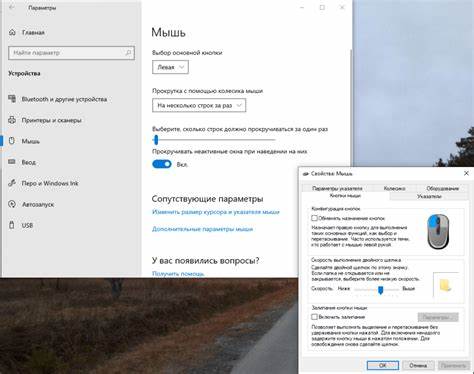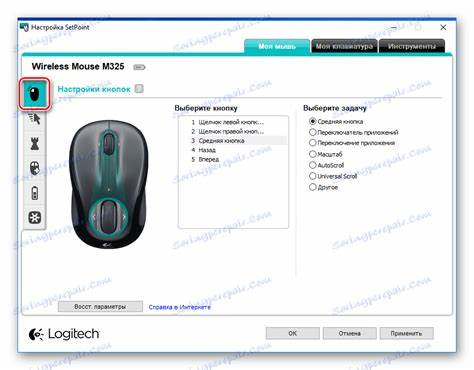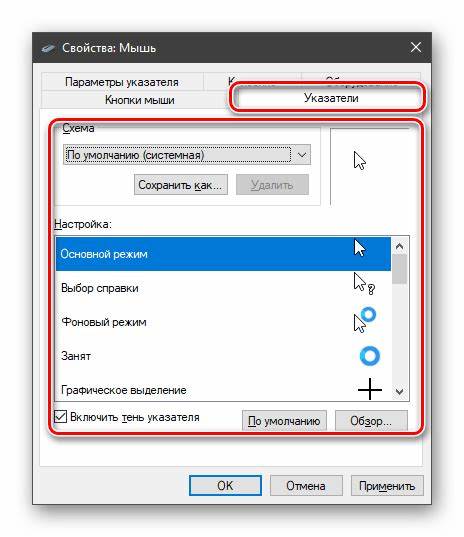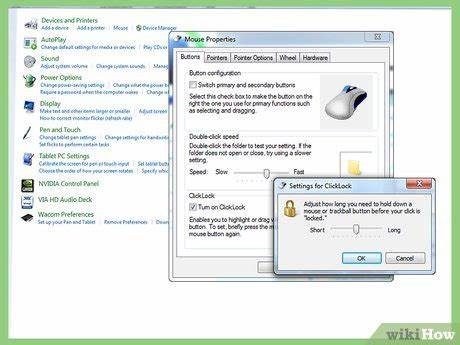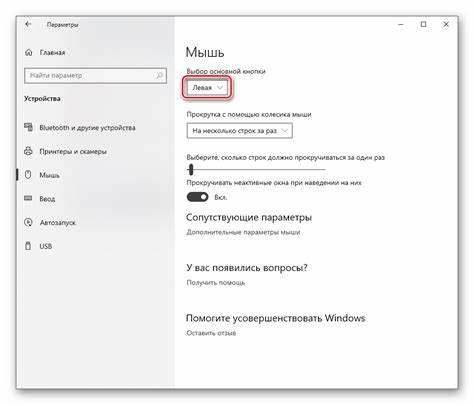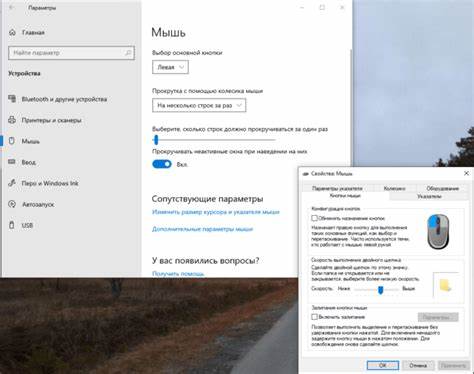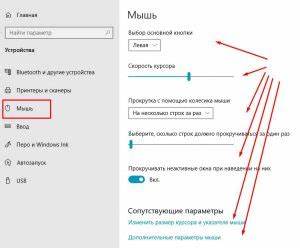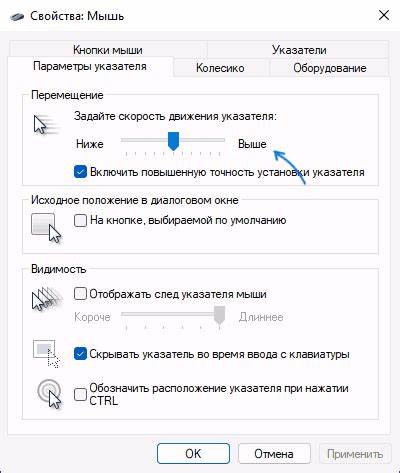Мышь — это один из главных инструментов взаимодействия с компьютером, который остается незаменимым средством управления практически всеми графическими интерфейсами. В Windows 10, как и в предыдущих версиях системы, мышь играет ключевую роль в обеспечении продуктивности и комфорта пользователя при работе за компьютером. Несмотря на кажущуюся простоту устройства, стандартные настройки мыши далеко не всегда удовлетворяют индивидуальные потребности, поэтому важно знать, как правильно их оптимизировать. В этой статье вы найдете полное руководство, позволяющее гибко и удобно настроить мышь под себя в Windows 10. Начать стоит с основных параметров, которые включают в себя скорость движения курсора, чувствительность колеса прокрутки и реакцию на нажатия.
Скорость перемещения курсора особенно важна как для офисных задач, так и для геймеров, поскольку от неё напрямую зависит комфорт и точность работы. Чтобы изменить скорость движения указателя, необходимо открыть меню «Параметры» Windows 10. Сделать это можно различными способами — через меню «Пуск», нажав иконку шестерёнки, или используя горячие клавиши Win + I. После перехода в раздел «Устройства» и дальнейшего выбора вкладки «Мышь» вы получите доступ к основным настройкам. Здесь можно изменить параметры перемещения, однако для более тонкой настройки потребуется перейти в «Дополнительные параметры мыши».
В окне свойств мыши, которое открывается через «Панель управления» или по ссылке из раздела настроек, представлен классический интерфейс. Вкладка «Параметры указателя» позволяет отрегулировать скорость перемещения курсора — это реализовано с помощью удобного ползунка. Экспериментируя с этим параметром, можно подобрать баланс между скоростью и точностью, чтобы работа была максимально комфортной. Помимо этого, здесь можно настроить такие параметры как улучшение точности указателя, что особенно полезно при работе с графическими редакторами или в играх. Настройка колеса прокрутки также играет существенную роль в удобстве повседневной работы.
Чувствительность прокрутки влияет на то, сколько строк будет пролистываться за один оборот колеса, что важно при чтении документов, веб-серфинге или работе с таблицами. В основном меню параметров мыши есть соответствующий ползунок, который легко изменить, сразу же оценивая результат в любом подходящем приложении. Для тех, кто привык к точным цифровым значениям, соответствующая настройка доступна и в классическом окне параметров мыши. Следует помнить, что оптимальная скорость прокрутки является индивидуальной, поэтому лучше подобрать значение опытным путём. Еще одна важная настройка — скорость реакции на двойной клик левой кнопки мыши.
Некорректная установка этого параметра часто вызывает проблемы: двойной клик может срабатывать либо слишком медленно, либо слишком быстро, что приводит к снижению производительности и раздражению пользователя. Для корректировки необходимо перейти в «Дополнительные параметры мыши» и открыть вкладку «Кнопки мыши». Там расположен ползунок, с помощью которого можно задать оптимальную скорость двойного клика. Для проверки корректности выбранной скорости рядом расположена иконка папки — при нажатии на неё можно проверить, насколько удобно работают заданные настройки. Рекомендуется не переусердствовать и подобрать баланс, учитывая свой стиль работы.
Для тех, кто ценит внешний вид интерфейса, Windows 10 предоставляет возможность изменить стиль иконок курсора в системе. В классическом окне свойств мыши присутствует вкладка «Указатели», где представлен список стандартных схем курсоров. Можно выбрать абсолютно любой внешний вид для разных режимов, будь то стандартное наведение, загрузка, ожидание и др. При желании можно загрузить собственные изображения курсоров, например, скачанные из интернета или созданные самостоятельно, что позволит добавить индивидуальности рабочему пространству. Изменения применяются с помощью кнопок «Применить» и «ОК», после чего новый стиль курсора будет сразу использоваться во всей системе.
Особое внимание стоит уделить игровым мышам, которые зачастую оснащены дополнительными кнопками. Такие устройства расширяют возможности управления, позволяя создавать макросы, назначать быстрые действия и повышать эффективность игр или рабочих процессов. К сожалению, штатные средства Windows 10 не поддерживают полноценную настройку дополнительных кнопок, поэтому требуется установка специализированного программного обеспечения от производителя устройства. Обычно такие утилиты поставляются вместе с мышью или доступны для скачивания на сайте производителя. Они позволяют не только переназначить кнопки, но и сохранять профили настроек для разных приложений.
Для пользователей, которые предпочитают использовать мыши без фирменного ПО или хотят объединить управление для разных моделей, существуют универсальные утилиты вроде «X-Mouse Button Control». Это программа предоставляет расширенные функции настройки кнопок мыши, включая универсальные и индивидуальные действия, поддержку макросов и различные режимы использования. Такой софт полезен не только геймерам, но и офисным сотрудникам, которые хотят получить от устройства максимум удобства. Правильная и тщательная настройка мыши в Windows 10 позволяет повысить продуктивность, сделать работу менее утомительной и уменьшить риск ошибок. Удобный курсор, настроенное колесо прокрутки и оптимальный отклик на нажатия способствуют более плавной работе с операционной системой и приложениями.
Важно помнить, что параметры должны подбираться индивидуально — то, что комфортно одному пользователю, может показаться неудобным другому. Экспериментируя с настройками, рекомендуется тестировать изменения сразу в процессе работы, чтобы определить максимальный уровень комфорта. Кроме того, регулярное обновление драйверов и программного обеспечения мыши помогает обеспечить корректную работу всех функций, особенно если речь идет о сложных устройствах с множеством дополнительных кнопок. Следует также обращать внимание на официальные рекомендации производителя и нововведения Windows 10, которые могут влиять на функциональность периферийных устройств. Таким образом, использование всех возможностей настройки мыши в Windows 10 значительно улучшает пользовательский опыт и позволяет адаптировать устройство под самые разные задачи — от офисной работы и серфинга в интернете до профессионального гейминга и графического дизайна.
Потраченное время на освоение и регулировку параметров обязательно окупится комфортом и эффективностью в дальнейшем.